На прошлой неделе урок выполнили только KrasotkaDJo и Jannetka
Медаль "ученик недели" достается Jannetka !!!!

Когда я увидела этот урок я просто в него влюбилась, а вернее в результаты, которые представляли люди, выполнившие его. Надеюсь и я найду время освоить эту замечательную технику:
Из фото в живопись посредством Smudge tool
А для вдохновения я покажу вам работы пользователей форума demiart:
rediska (переводчик урока)
shim124

Verzhuk

Задание недели - создать свой шедевр !!!
Поговорим подробнее об инструменте Палец !!!
Smudge tool (Перевод с англ. – Палец) – один из самых используемых и нужных инструментов в фотошопе.
[mod]Инструмент "Палец" имитирует эффект размазывания свежей краски пальцем. Инструмент определяет цвет в точке, где начинается движение пальца, и "размазывает" его в направлении движения.[/mod]

Функции и преимущества. Можно:
- убрать шум и лишнюю грязь с картинки
- смешать цвета
- размыть границу
- изменять форму и положение объекта или детали
- рисовать волосы, иголки и т.п
Настройка параметров пальца:
Чтобы определить силу нажима "виртуального пальца", воспользуйтесь опцией Strength (Сила) на панели Tool Options (которая становится доступной при выборе инструмента Smudge). Щелкните на кнопке со стрелкой вправо, которая расположена рядом с опцией Strength (Сила нажима), чтобы отобразить ползунок, позволяющий выбрать значение данной опции. Если вы не хотите использовать ползунок, введите необходимое значение в числовой форме, предварительно разделив его на 10. Например, чтобы задать значение 40, введите число 4. (Это правило распространяется на все параметры в программе Photoshop, для выбора значений которых предусмотрены ползунки.) При значении 100% инструмент Smudge будет просто вытирать исходное изображение. При значении 50% изображение окажется размазанным, а при значении 25% создаваемые мазки будут совсем слабыми.
Photoshop воспринимает инструмент Smudge как кисть, поэтому вы можете определять его ширину, выбрав соответствующий размер кисти в меню Brush.
Установите флажок Finger Painting (Рисование пальцем), если хотите использовать инструмент Smudge для размазывания основного цвета программы по изображению. В противном случае сбросьте этот флажок.
Посмотрите на раскрывающийся список в левом верхнем углу палитры Палец (Smudge Tool Options). В нем можно выбрать один из семи режимов наложения пикселей, допустимых для использования с этим инструментом:
Нормальный (Normal);
Замена темным (Darken);
Замена светлым (Lighten);
Цветовой тон (Hue);
Насыщенность (Saturation);
Цветность (Color);
Яркость (Luminosity).
Советы для начинающего художника. Инструмент Палец (Smudge Tool) от photoshop-master.ru
Инструмент Палец (Smudge Tool) нужно использовать крайне редко и ни в коем случае не для смешивания цветов!
Довольно часто начинающие художники, не зная про то, что цвета можно смешивать благодаря Opacity (Непрозрачность) и Flow (Нажим), начинают смешивать, казалось бы, единственным доступным способом - инструментом палец. А потом это настолько входит в привычку, что даже замечания типа "не используйте палец", "видно, что юзали палец", "сильно размыто" и т.д. уже не могут их заставить переучиться. И ежик, продолжая плакать и колоться, лезет снова и снова на кактус, пока не наступает локальный криз и человек попросту перестает слушать, что ему говорят.
Так вот, чтобы этого не произошло - говорю сразу. Исключаем палец как таковой на ближайшее будущее вообще. Им удобно делать маленькие хитрости, подправляя или искажая линии. Но им вовсе неверно смешивать цвета. Потому что эффект будет как... правильно, как пальцем размазали краску.
В качестве примера приведу вот такую маленькую картинку. Кружочки сильно маленькие, но суть должна быть понятной. Из опрошенных мною людей, которые не связаны с рисованием и не разбираются чем и как выполняли смешивание, большинство остановилось в привлекательности на варианте 4. Что, собственно и верно.
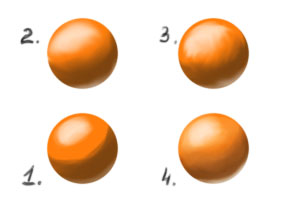
Рисунок 1. Это база цветов. У нас есть круг, набросанная тень и свет. По сути дела мы просто имеем три пятна, которые нам нужно смешать.
Рисунок 2. Как видите, результат получился неплохой, но размытый. А при больших размерах изображения мы получим просто одно сплошное "мыло". Такое смешение цветов происходит при использовании мягкой кисти или при использовании пальца с настройками мягкой кисти. На рисунке побольше можно увидеть, как смешиваются цвета пальцем. Как видно, у нас просто происходит заблюривание линии и отсутствуют практически какие-либо промежуточные цвета.

Рисунок 3. Здесь все совсем плохо. Смешивание в этом круге я производила при помощи пальца с настройками твердой кисти. К сожалению, очень многие начинающие художники используют такой вариант и это ужасно, поверьте. На варианте побольше можно увидеть, как страшно все выглядит. Конечно, многие умельцы умудряются довести использование пальца до совершенства, но практически единицам удается сделать так, чтобы работы не отдавали "эффектом пальца".

Рисунок 4. Ну а здесь мы смешивали при разных значениях Opacity обыкновенной твердой кисточкой. Как видите, вариант выглядит более объемным из-за того, что у нас в результате смешивания получилось намного больше оттенков и переходов. Ну и само собой, видно какое сильное отличие и преимущество у этого способа перед другими.
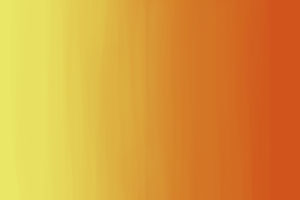
Подводя итоги, повторюсь – никогда не используйте палец для смешивания цветов.
Вы всегда хотя бы немного должны понимать для чего вы используете тот или иной инструмент и что именно хотите добиться!
Источники: macroart.ru,0zn.ru,photoshop-master.ru,extropia.com,peffects.ru, vakhara.ru
Отредактировано KrasotkaDJo (2012-03-01 19:05:47)

































